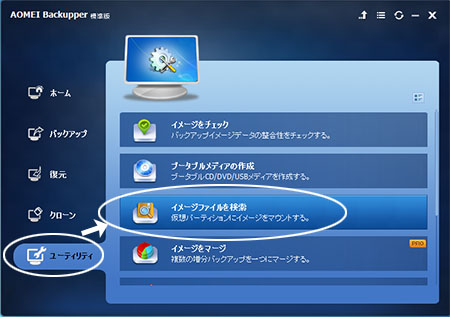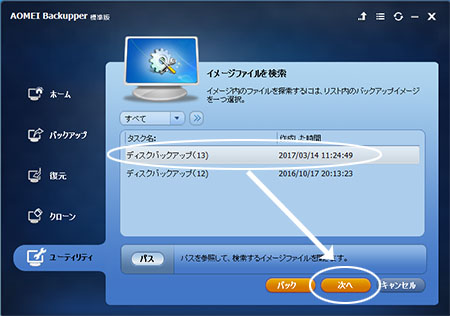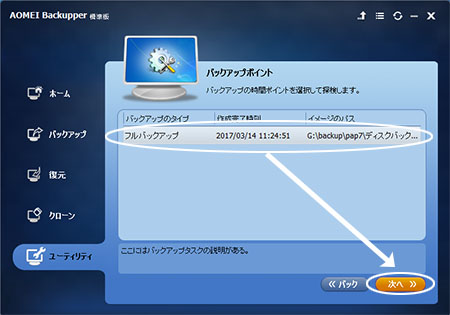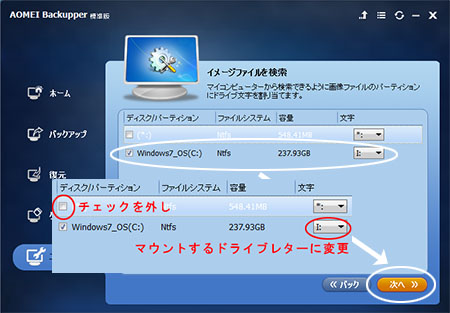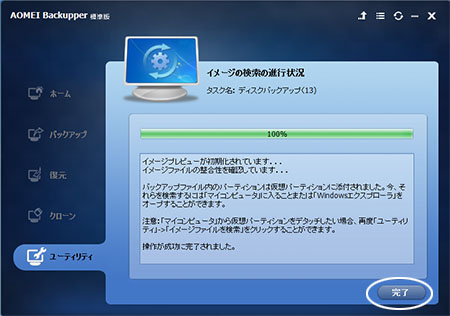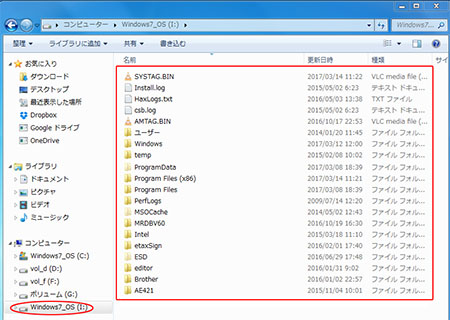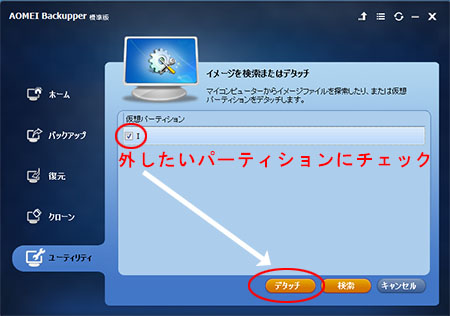ディスクまるごとバックアップからファイルを取り出す 『AOMEI Backupper 標準版 4.0.2』
リストアせずにバックアップファイルを取り出せます
Windowsを立ち上げたままディスククローンが可能なフリーソフト 『AOMEI Backupper』。
2017年3月14日現在、順調に進化して最新バージョンは4.0.2です。
ご参考エントリ
ディスクまるごとコピー 『AOMEI Backupper Standard 2.0』
ディスクまるごとバックアップ編 『AOMEI Backupper Standard Edition 3.2』
このソフトはWindows標準バックアップより使い勝手が良く、私は皆さんにバックアップソフトとしてもお勧めしています。
このエントリはディスクをまるごとバックアップしたデータからリストア(書き戻し)せず、特定のファイルやフォルダを簡単に取り出す方法を紹介します。
バックアップデータを仮想ドライブとしてマウント
実際ものすごく簡単なので、画像をご参考にお試しくださいませ。
1.「ユーティリティ」から「イメージファイルを検索」
2.取り出したいファイルのあるバックアップタスクをクリックして「次へ」
3.バックアップのタイプをクリックして「次へ」
4.使わないパーティションはチェックを外し「次へ」
5.このメッセージが出たら「完了」
エクスプローラで必要なファイルを取り出す
Windowsに戻ると仮想ドライブがマウントされているので、エクスプローラで必要なファイルやフォルダを取り出せます。この設定ではIドライブ。
マウントの解除
1.「ユーティリティ」から「イメージファイルを検索」
2.マウントを解除したいパーティションをチェックし「デタッチ」
以上です。それでは快適なPCライフを^^